Radiusliniaal en Liniaal
Overzicht
De Liniaal-tools in OsmAnd zijn ontworpen om u te helpen afstanden te meten en de kaartschaal met precisie te begrijpen.
- De Liniaal-tool toont een dynamische kaartschaal in eenheden zoals meters of voeten, wat u helpt om visueel afstanden tussen objecten op het scherm in te schatten.
- De Radiusliniaal stelt u in staat om een radius in te stellen vanaf elk punt op de kaart, waarbij concentrische cirkels worden getoond die afstandsintervallen vertegenwoordigen.
- De Afstand door te tikken-tool laat u afstanden meten door op de kaart te tikken — ofwel vanaf uw huidige locatie of tussen twee willekeurige locaties.
Deze tools zijn handig voor het plannen van routes, het inschatten van de nabijheid van oriëntatiepunten en het analyseren van gebieden — zowel voor buitenactiviteiten als voor nauwkeurige navigatie.
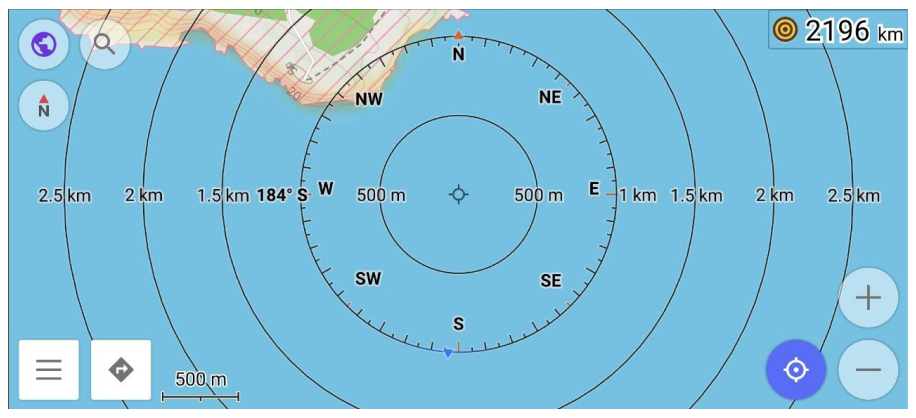
Liniaal
- Android
- iOS

De Liniaal toont de huidige kaartschaal als een lijnsegment met de lengte in de echte wereld (bijv. 100 m of 500 ft) onderaan het scherm. Kenmerken:
- De schaal past zich dynamisch aan wanneer u in- of uitzoomt.
- Het geeft een visuele referentie voor het inschatten van afstanden in de echte wereld tussen objecten op de kaart.
- De lengte van het segment wordt afgerond op handige eenheden (bijv. 100 m), wat ongeveer overeenkomt met de breedte van een duim voor intuïtief gebruik.
Deze tool is handig wanneer u snel inzicht wilt krijgen in de grootte van objecten of afstanden zonder markeringen of routes te plaatsen.
| Formaat | Menu → Stel profiel in → Algemene instellingen → Eenheden & formaten → Lengte-eenheden |
Radiusliniaal Widget
- Android
- iOS
Ga naar: Menu → Configuratie → Widgets → Kies een paneel → Widget toevoegen → Radius liniaal
Beschikbaar op alle panelen: Top, Onderaan, Links, en Rechts.

Ga naar: Menu → Configuratie → Widgets → Kies een paneel → Widget toevoegen → Radius liniaal
Beschikbaar op alle panelen: Top, Onderaan, Links, en Rechts.

De Radiusliniaal Widget toont de afstand tussen uw huidige locatie (Mijn Locatie) en het midden van de kaart. U kunt ook de kaart verplaatsen om een willekeurig middelpunt in te stellen. Kenmerken:
- Toon concentrische cirkels gecentreerd op het geselecteerde punt.
- De eerste cirkel weerspiegelt de huidige kaartschaal voor een snelle visuele referentie.
- Past zich automatisch aan bij het zoomen om nauwkeurige radiuswaarden te behouden.
- Tik op de widget om te schakelen tussen drie weergavemodi: Verberg, Licht, en Donker.
- Lang indrukken opent het contextmenu van de widget met extra opties.
- De widgetinstellingen omvatten twee aanpasbare parameters: Hoogte — stuurt de visuele hoogte van de widget op het scherm aan; Icoon tonen — schakelt de zichtbaarheid van het pictogram van de widget in/uit.
Gebruik deze widget om de nabijheid van interessante punten in te schatten of om te plannen rond een bepaald gebied.
- Android
- iOS
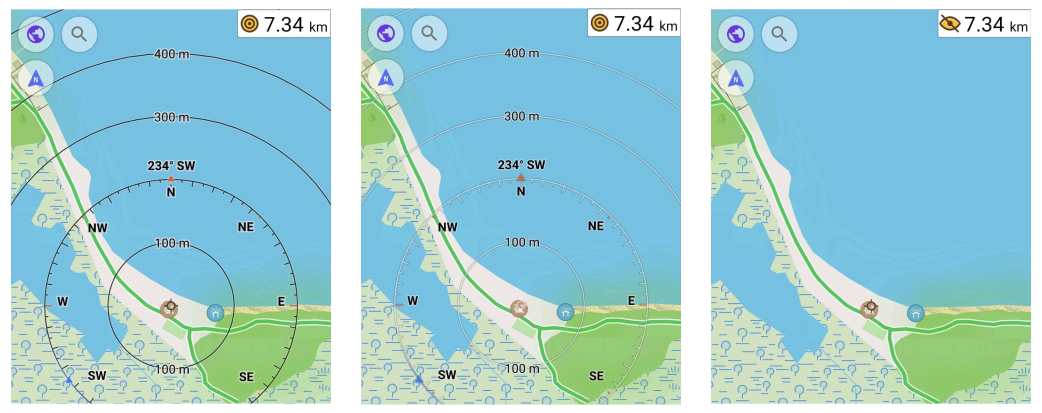
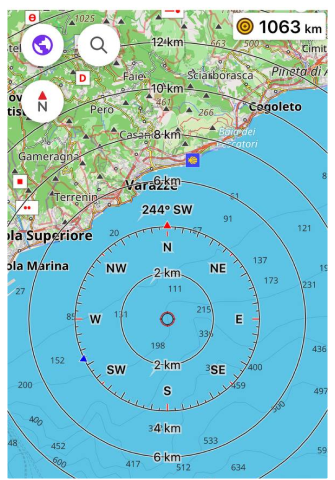 | 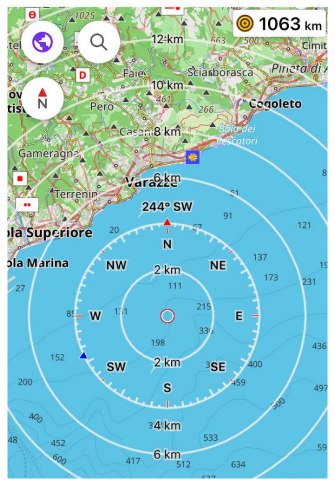 | 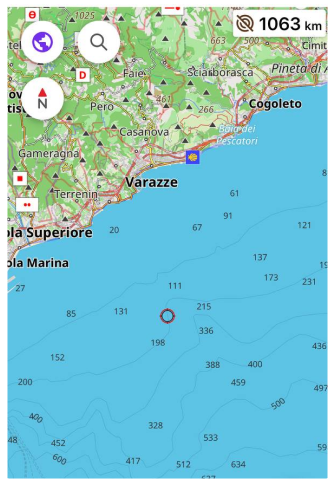 |
Kompas voor Radiusliniaal
- Android
- iOS
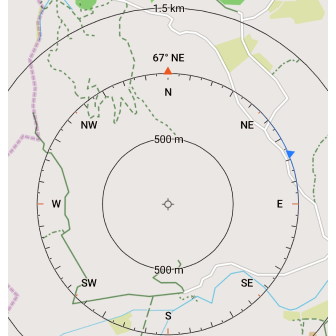
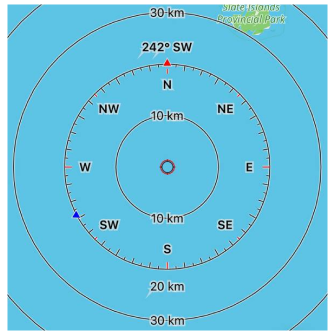
Wanneer de Radiusliniaal actief is, toont de kaart een kompas-overlay om u te helpen zich in de ruimte te oriënteren. De overlay laat zien hoe de kaart is uitgelijnd ten opzichte van het ware noorden, en kan een blauwe driehoek bevatten die de huidige richting van het apparaat aangeeft.
- De kompasring toont de kaartoriëntatie — of het noorden naar boven is of gedraaid.
- Een blauwe driehoek geeft de richting aan waarin uw apparaat wijst.
- Om deze functie te gebruiken, moet het apparaat een kompassensor (GPS-kompas, magnetometer) ondersteunen en inschakelen.
- Het horizontaal houden van het apparaat verbetert de nauwkeurigheid en visualisatie.
- Als de blauwe driehoek en de rode pijl (Noord) beide naar boven wijzen, is het apparaat uitgelijnd op het ware noorden.
Deze overlay is handig voor buitennavigatie, waardoor u de kaartoriëntatie kunt afstemmen op de echte omgeving.
| Inschakelen | Android: Menu → Configuratie → Widgets → Kies een paneel → Widget toevoegen → Radius liniaal |
| iOS: Menu → Configuratie → Widgets → Kies een paneel → Widget toevoegen → Radius liniaal | |
| Formaat | Menu → Stel profiel in → Algemene instellingen → Eenheden & formaten → Eenheid hoeken (Android) → Eenheden voor hoekmeting (iOS) |
Midden / Onder Positie
- Android
- iOS
Ga naar: Menu → Configureer scherm → Andere → Weergavepositie
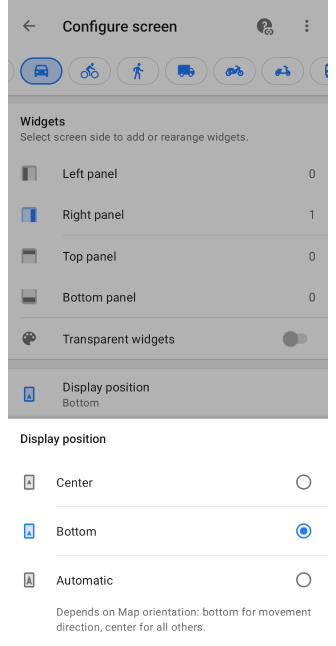
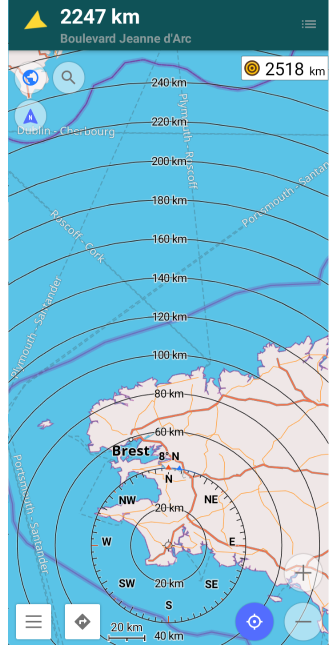
Ga naar: Menu → Configureer scherm → Overig → Locatiepositie op scherm
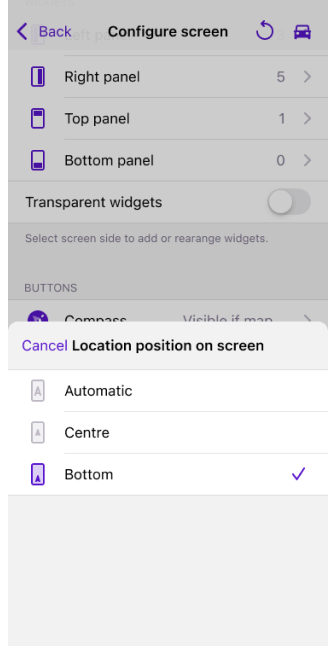
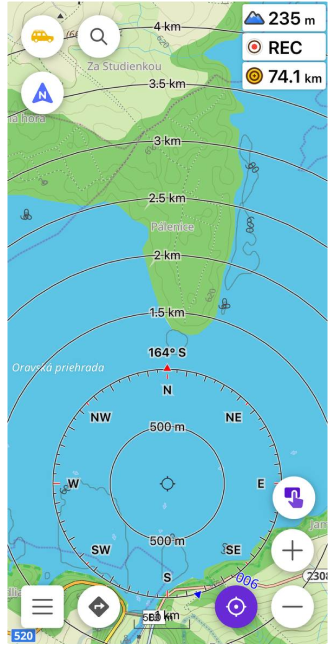
Om de zichtbare radius rond uw locatie te vergroten, kunt u de positie van de Radiusliniaal wijzigen door de optie Midden of Onder te selecteren.
Voor meer informatie over de positie op het scherm, zie het artikel Scherm configureren.
3D-weergave
- Android
- iOS
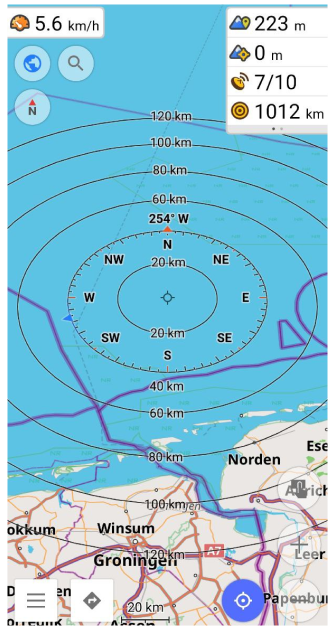
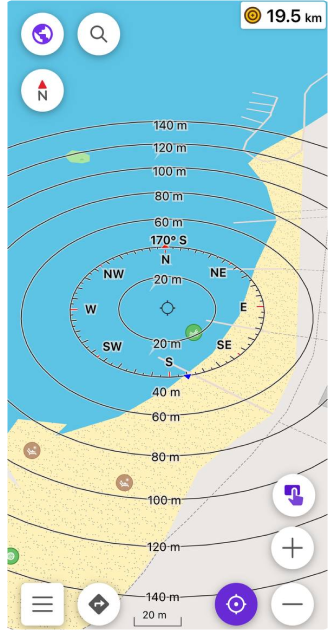
U kunt overschakelen naar de 3D-weergave om afstanden en het omliggende terrein beter te visualiseren wanneer u de Radiusliniaal gebruikt. Deze weergave kantelt de kaart en zorgt voor een perspectiefeffect dat de zichtbare radius vergroot.
- Tik op de locatieknop om op uw positie te focussen.
- Gebruik een veegbeweging met twee vingers omhoog om de kaart in de 3D-modus te kantelen.
De radiuscirkels verschijnen met diepte, wat bijzonder nuttig is voor routeplanning in heuvelachtige gebieden of stedelijke omgevingen waar verticale context van belang is.
Afstand door te tikken
- Android
- iOS


De Afstand door te tikken-tool stelt u in staat om afstanden tussen punten op de kaart te meten zonder de Radiusliniaal te gebruiken of een route te maken.
Er zijn twee gebruiksscenario's:
-
Afstand van uw locatie tot een punt
Tik ergens op de kaart en er verschijnt een rechte lijn van uw huidige locatie naar het aangetikte punt, samen met een afstandlabel. De lijn blijft op het scherm, zelfs als u ergens anders tikt. -
Afstand tussen twee willekeurige punten
Tik tegelijkertijd op twee punten op de kaart (multi-touch). Een lijn verbindt de twee punten en de gemeten afstand wordt weergegeven.
U kunt ook de tekstgrootte van het afstandslabel aanpassen. Kies tussen Normaal (standaard) en Groot (1,5× groter). Wanneer de Grote optie is geselecteerd, wordt automatisch extra ruimte toegevoegd tussen de lijn en het label voor betere leesbaarheid. Wijzigingen worden direct toegepast zonder de app te herstarten.
| Inschakelen | Android: Menu → Configureer scherm → Andere → Afstand bij het tikken |
| iOS: Menu → Configureer scherm → Andere → Afstand bij het tikken | |
| Tekstgrootte | Menu → Configureer scherm → Andere → Afstand bij het tikken → Tekstgrootte |
| Eenheden Formaat | Menu → Stel profiel in → Algemene instellingen → Eenheden & formaten → Lengte-eenheden |
Videogidsen
Bekijk deze korte tutorials om te leren hoe u de Radiusliniaal en gerelateerde tools in OsmAnd kunt gebruiken:
- Android
- iOS